כיצד להגדיל את זיכרון ה-RAM ב-Windows 7 ו-10
Miscellanea / / April 05, 2023
זיכרון RAM (זיכרון גישה אקראית) הוא חומרת מחשב שבה מאוחסנים נתוני זיכרון לטווח קצר. זיכרון RAM משמש לאחסון נתוני עבודה וקוד מכונה אשר ניתן לקרוא במהירות על ידי המערכת ולשנות בכל סדר. יותר זיכרון RAM מאפשר לך להפעיל יותר תוכניות בבת אחת מבלי להשפיע לרעה על ביצועי המערכת. אם למחשב שלך חסר זיכרון RAM, זה יכול להאט את העיבוד של תוכניות במערכת הפועלת. לכן, כדי לשמור על הקצב הטוב של המחשב שלך, עליך להגדיל את זיכרון המחשב Windows 10. האם אתה תוהה איך אני מגדיל את זיכרון ה-RAM במחשב שלי? אז אתה במקום הנכון. אם אתה נאבק איך להגביר את זיכרון המחשב ואתה רוצה לדעת את כל הפרטים על זיכרון RAM, איך לעשות זאת בדוק את זה, והכי חשוב, איך להגדיל את זיכרון ה-RAM ב-Windows 7 ו-10, אז יש לנו מדריך מושלם עבור אתה. המדריך שלנו יכסה את כל הפרטים הנדרשים על איך להגדיל את זיכרון המחשב שלי ויציג בפניכם שיטות שונות להוספת זיכרון RAM נוסף למוח האלקטרוני שלכם. קרא עד הסוף כדי לדעת כיצד להגדיל את הזיכרון הפיזי הזמין Windows 10.
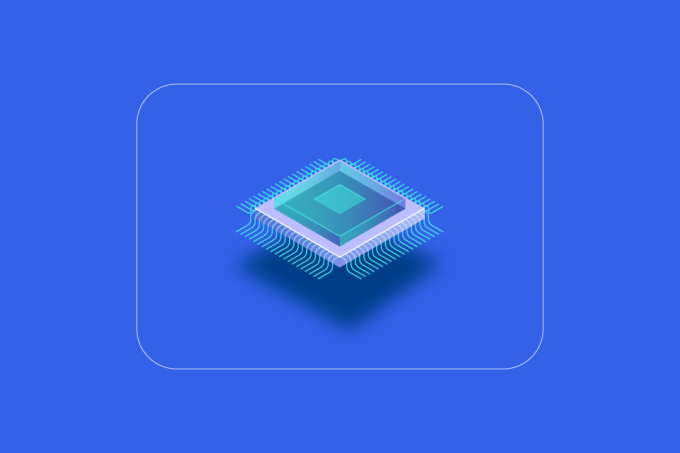
תוכן העניינים
- כיצד להגדיל את זיכרון ה-RAM ב-Windows 7 ו-10
- למה אתה צריך יותר זיכרון RAM?
- דברים שכדאי לעשות לפני הגדלת זיכרון RAM
- שיטה 1: הפעל מחדש את המחשב
- שיטה 2: נקה תהליכי זיכרון RAM
- שיטה 3: נקה תוכניות אתחול
- שיטה 4: עדכן אפליקציות
- שיטה 5: הפעל סריקת תוכנות זדוניות
- שיטה 6: עדכן מנהלי התקנים
- שיטה 7: נקה את מטמון הזיכרון
- שיטה 8: צמצום אפקטים חזותיים
- שיטה 9: התאם זיכרון וירטואלי
- שיטה 10: נקה קובץ עמוד בעת כיבוי
- שיטה 11: הוסף עוד זיכרון RAM
כיצד להגדיל את זיכרון ה-RAM ב-Windows 7 ו-10
לפני שמתחילים עם דרכים להגדיל את זיכרון המחשב חלונות 10, אתה חייב לדעת כמה זיכרון RAM המחשב שלך באמת צריך. הבה נבחן את הדרישות הללו ברשימה שלהלן:
- עבור גלישה קלה ועיבוד תמלילים, תזדקק לכל היותר 4 ג'יגה זיכרון RAM עבור המחשב האישי שלך.
- במקרה של ריבוי משימות ושמירה על הביצועים הכוללים הטובים של המחשב האישי, אתה צריך 8 GB זיכרון RAM.
- בזמן שימוש בתוכנות ויישומים בעוצמה גבוהה במחשב או אופטימיזציה של ביצועי המשחקים, המערכת שלך צריכה לפחות 16 ג'יגה זיכרון RAM.
- מחשבים אישיים שחייבים לשמש למטרות חינוך, מקצועיות או ארגוניות יכולים להתמודד עם עד זיכרון RAM של 128 ג'יגה-בייט.
- מחשבים אישיים מקצועיים שזקוקים לריבוי משימות ותוכניות כבדות להפעלה צריכים זיכרון RAM של 192 ג'יגה-בייט.
למה אתה צריך יותר זיכרון RAM?
לצד הידיעה כיצד להגביר את זיכרון המחשב, עליך להיות מודע גם לצורך להגדיל את זיכרון ה-RAM. בדרך כלל, הצורך ליותר זיכרון RAM נובע מהעובדה שאין יותר שטח RAM פנוי זמין במחשב האישי שלך, מה שגורם לפיגור של המחשב. מלבד שטח זיכרון RAM לא מספיק שמאט את המחשב, ישנם גם גורמים אחרים שיכולים להשפיע על ביצועי המערכת שלך:
- עליות מתח תכופות פוגעות ברכיבי המערכת
- דליפות זיכרון מתוכנת המערכת
- שבבי זיכרון גרועים או סקטורי כונן קשיח גרועים
- וירוסים ותוכנות זדוניות משפילות את משאבי המערכת
- הפעלת תוכנה מוגזמת במהלך האתחול
למרות שהזדקנות המערכת אינה בידיים שלך, אתה עדיין יכול להגביר את המחשב שלך על ידי הגדלת זיכרון ה-RAM שלו, ויש הרבה שאתה יכול לעשות בקשר לזה.
ניתן להגדיל את הזיכרון הפיזי במערכת על ידי הפחתת כמות ה-RAM בשימוש. ישנן מספר שיטות לעשות זאת, אותן נפרוש בפסקאות הקרובות. מלבד זאת, אם הפחתת עומס העבודה במחשב לא עובד, אתה יכול לנסות להוסיף את ה-RAM באופן ידני למערכת שלך. אז בואו נתחיל בשיטה הראשונה שלנו כיצד להגדיל את זיכרון ה-RAM במחשב שלי.
דברים שכדאי לעשות לפני הגדלת זיכרון RAM
בצע את השלבים הבאים לפני הגדלת זיכרון ה-RAM.
שלב א: בדוק את זיכרון ה-RAM הנוכחי
השיטה הראשונה שצריך לבצע כדי ליצור יותר שטח RAM במערכת שלך היא לבדוק תחילה את זיכרון ה-RAM הנוכחי שלך. לפני יישום שיטות שיגדילו את הזיכרון הפיזי, חיוני לדעת כמה מקום כבר בשימוש על ידי המערכת שלך, וניתן לעשות זאת בכמה שלבים פשוטים שתוכל לקרוא למטה לְהַלָן:
1. ללחוץ מקשי Ctrl + Shift + Esc בו זמנית לפתוח מנהל משימות.
2. הקלק על ה ביצועים לשונית בחלק העליון ובחר זיכרון.

3. עכשיו, בדוק את בשימוש ו זמין שטח זיכרון RAM במערכת שלך.
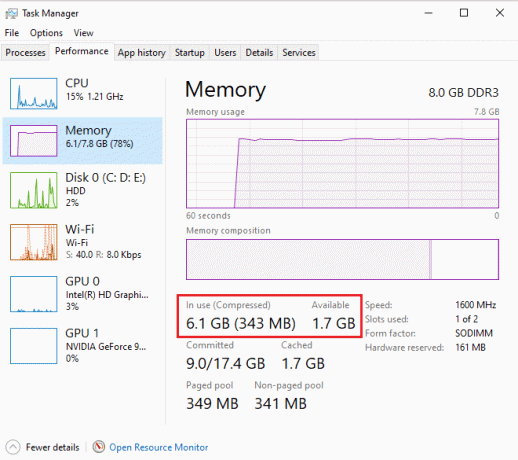
קרא גם:כיצד לבדוק את סוג זיכרון RAM ב-Windows 10
שלב ב': בדוק את כמות ה-RAM הדרושה
ברגע שאתה מודע ל-RAM הנוכחי, השלב הבא כדי לדעת כיצד להגדיל את זיכרון המחשב שלי הוא בדיקת כמות ה-RAM הדרושה. ניתן לעשות זאת על ידי גישה ל- Performance Monitor כפי שנעשה בשלבים הבאים:
1. הקש על מקש Windows, הקלד צג ביצועים ולחץ על לִפְתוֹחַ.

2. לחץ על צג ביצועים תַחַת כלי ניטור בלוח הצד השמאלי.
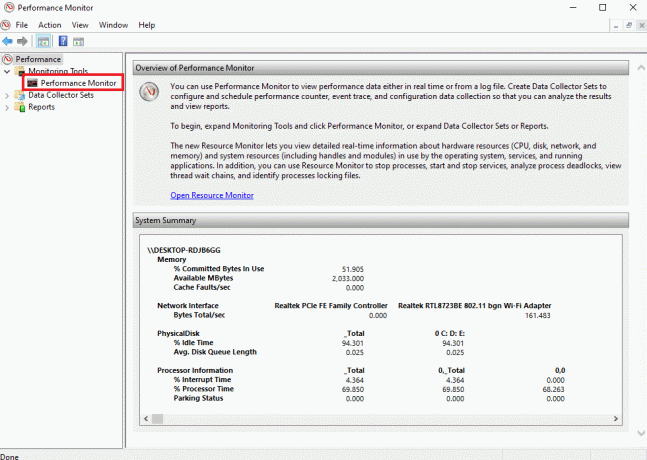
3. הקלק על ה + סמל ירוק בחלק העליון.

4. בחר קובץ החלפה מהרשימה ולחץ על הוסף >> לַחְצָן.
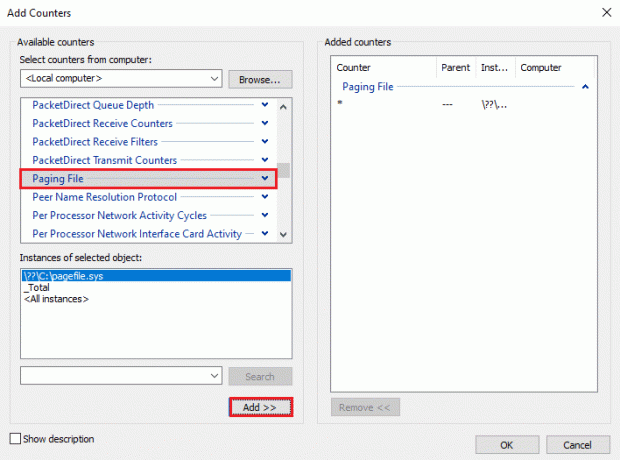
5. לחץ על בסדר.
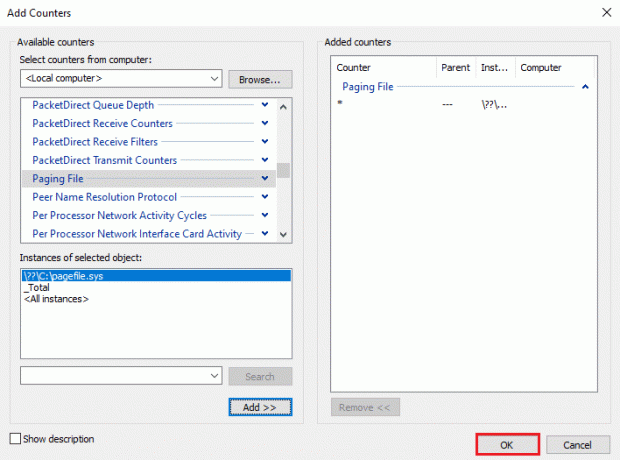
6. לנתח כמה יותר RAM אתה צריך מה טבלה. כפי שניתן לראות, הגרף עבור Process Time נמצא מעל Usage Peak (מיוצג על ידי קו ירוק), מה שמצביע על הצורך בזיכרון RAM נוסף.
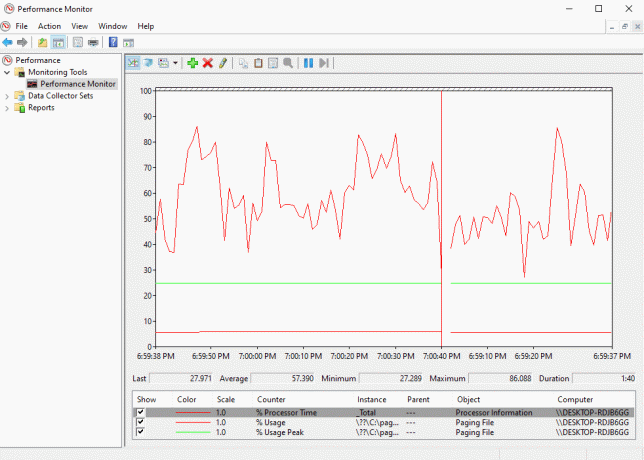
בְּדֶרֶך כְּלַל, 4 גיגה בייט זיכרון RAM נוסף מספיק כדי לבצע תהליכים רגילים, אבל אתה יכול גם להשתמש 8 ג'יגה-בייט זיכרון RAM אם אתה צריך ריבוי משימות במערכת שלך.
להלן השיטות להגדלת הזיכרון הפיזי הזמין ב- Windows 10.
שיטה 1: הפעל מחדש את המחשב
כעת, לאחר שבדקת את זיכרון ה-RAM הזמין הנוכחי שלך וכמה זיכרון RAM אתה צריך, הגיע הזמן לנסות את אחד מתיקוני פתרון הבעיות הראשונים כיצד להגדיל את זיכרון ה-RAM ב-Windows 7 ו-10. הפעלה מחדש של המחשב היא אכן שיטה די פשוטה אך יעילה לנסות במצב זה. כפי שאתה אולי כבר יודע, הפעלה מחדש של המערכת מנקה את תוכן ה-RAM ומפעילה מחדש את כל התהליכים הפעילים ברקע. זה עוזר לפנות מקום מ-RAM ומפנה יותר מקום בו.
כמו כן, תמיד מומלץ להפעיל מחדש את המחשב באופן קבוע אם נעשה בו שימוש תכוף וקבוע. מלבד דרכים שגרתיות להפעלה מחדש של המחשב, תוכל לקרוא על כמה שיטות שונות במדריך שלנו בנושא 6 דרכים לאתחל או להפעיל מחדש מחשב Windows 10.
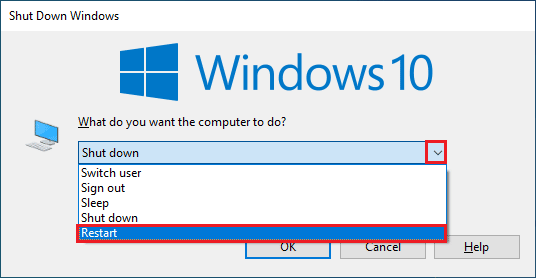
שיטה 2: נקה תהליכי זיכרון RAM
גם לאחר הפעלה מחדש, תהליכים מסוימים יכולים להמשיך ולצרוך את משאבי המערכת ולהשאיר אותך תוהה כיצד להגדיל את הזיכרון הפיזי הזמין ב-Windows 10. בתרחיש כזה, עדיף לנקות תהליכים אלה בחלון מנהל המשימות באופן ידני.
כדי לדעת עוד על יצירת מקום ב-RAM, עקוב אחר המדריך שלנו כיצד לסיים משימה ב-Windows 10 וליישם את אותו הדבר.

קרא גם:תקן תוכנת Reporter Tool שימוש גבוה במעבד ב-Windows 10
שיטה 3: נקה תוכניות אתחול
למרות שניקת את תהליכי מנהל המשימות, לפעמים הם לא מספיקים כדי להגדיל את זיכרון המחשב Windows 10. במקרה זה, אתה יכול לנסות לנקות את תוכניות האתחול המופעלות בדרך כלל בכל פעם שאתה מפעיל את המחשב או הנייד שלך וצורך את זיכרון ה-RAM הזמין.
קרא את המדריך שלנו על 4 דרכים להשבית תוכניות אתחול ב-Windows 10 וליישם את אותו הדבר כיצד להגדיל את זיכרון ה-RAM ב-Windows 7 ו-10.
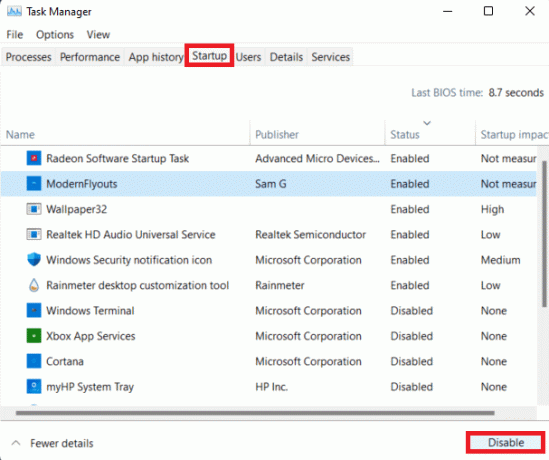
כשתסיים להשבית תוכניות לא נחוצות, תוכל לגשת לשטח מסויים ב-RAM שמנוקה.
שיטה 4: עדכן אפליקציות
לצד שיפור ביצועי המערכת, עדכון אפליקציות מועיל גם בהפחתת בזבוז זיכרון RAM. דליפות זיכרון הן בעיה נפוצה שניתן להיתקל בה באפליקציות, המתרחשות כאשר תוכנית אינה מחזירה זיכרון RAM לבריכה לאחר שהשתמשה במשאבים. התקנת העדכון האחרון עבור האפליקציה יכולה לעזור לתקן את בעיית דליפת הזיכרון. יתרה מכך, עם עדכון מגיעים שיפורים נוספים שתופסים פחות שטח RAM. בצע את השלבים הבאים כדי לעדכן אפליקציות באמצעות Microsoft Store:
1. לחץ על מקש Windows, הקלד חנות מיקרוסופט, ואז לחץ על לִפְתוֹחַ.

2. הקלק על ה סִפְרִיָה אוֹפְּצִיָה.
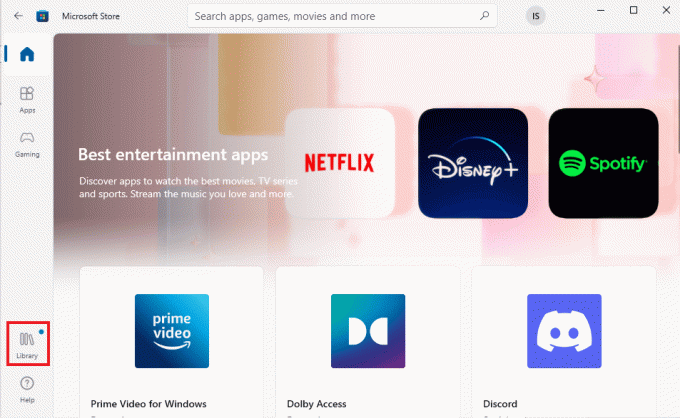
3. לחץ על עדכן הכל, אם עדכונים זמינים.
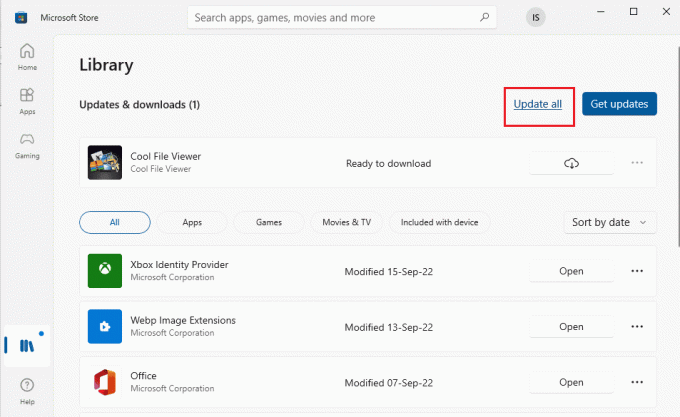
קרא גם:תקן את קוד השגיאה של Microsoft Store 0xc03f300d
שיטה 5: הפעל סריקת תוכנות זדוניות
אם אתה רוצה לדעת איך להגדיל את זיכרון המחשב שלי, בדיקת תוכנות זדוניות יכולה לעזור לך. לפעמים משאבי גיוס תוכנה יכולים להיות גם סיבה לכך ש-RAM של המערכת שלך נשאר ללא מקום. כדי להבטיח שהמערכת שלך לא פגומה עם תוכנות זדוניות, אתה יכול לבדוק את המדריך שלנו על כיצד אוכל להפעיל סריקת וירוסים במחשב.
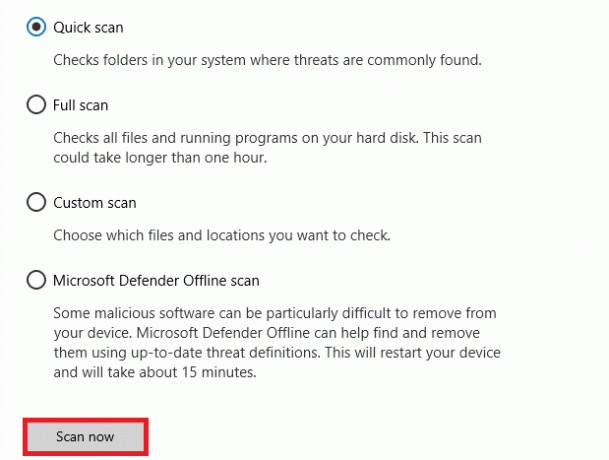
אם ברצונך להסיר תוכנות זדוניות מהמחשב שלך, עקוב אחר המדריך שלנו על כיצד להסיר תוכנה זדונית מהמחשב שלך ב-Windows 10 וליישם את אותו הדבר.
שיטה 6: עדכן מנהלי התקנים
התיקון הבא כיצד להגביר את זיכרון המחשב כולל בדיקה של מנהלי ההתקן שלך. קבצי מנהלי התקנים פגומים או התנגשויות עלולים להוביל לדליפות זיכרון וצריכת RAM מוגזמת. לכן, חשוב לבדוק מדי פעם דרייברים כדי לחסוך מקום עבור זיכרון RAM. אתה יכול לבדוק כל מנהל התקן בנפרד בחלון מנהל ההתקנים ולוודא שאין התראה לאף אחד מהנהגים. אם יש אחד, אז עדכן את הדרייברים הבעייתיים אחד אחד.
אתה יכול ללמוד הרבה על עדכון שלהם בעזרת המדריך שלנו בנושא כיצד לעדכן מנהלי התקנים ב-Windows 10.
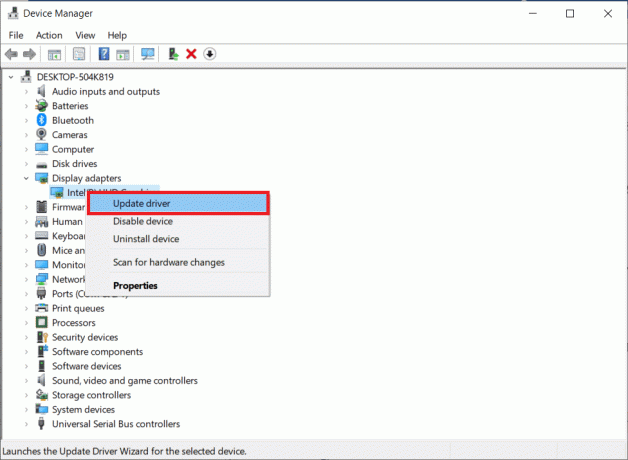
קרא גם:כיצד לבדוק כמה VRAM יש לי ב-Windows 10
שיטה 7: נקה את מטמון הזיכרון
מטמון זיכרון הוא סיבה נוספת לכך ש-RAM שלך מתמלא מהר. בזמן סגירת יישומים, תוכניות מסוימות אינן נסגרות כראוי ויכולות לצרוך זיכרון RAM. מטמון זיכרון זה יכול להשפיע גם על הביצועים של המערכת שלך. לפיכך, ודא שאתה מנקה את המטמון מהמערכת שלך.
היעזרו במדריך שלנו נקה במהירות את כל המטמון ב-Windows 10 [המדריך האולטימטיבי] כדי לנקות את כל סוגי המטמון מהמחשב שלך.
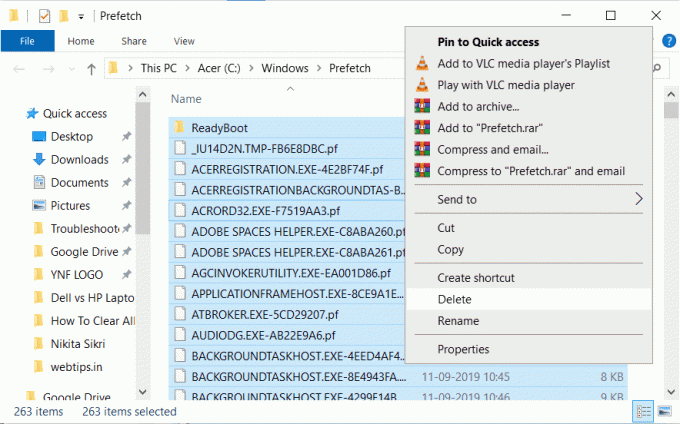
שיטה 8: צמצום אפקטים חזותיים
אפקטים חזותיים יכולים להיות נהדרים עבור מערכת עם מספיק זיכרון RAM, אבל עבור Windows עם זיכרון נמוך, זה יכול להיות הרבה על זיכרון RAM, והאפשרות היחידה שנותרה במקרה כזה כיצד להגדיל את זיכרון ה-RAM ב-Windows 7 ו-10 היא להפחית את הוויזואליות הללו אפקטים.
1. לִפְתוֹחַ סייר קבצים במחשב שלך על ידי לחיצה על מקשי Windows + E יַחַד.
2. לחץ לחיצה ימנית על המחשב הזה ובחר את נכסים אוֹפְּצִיָה.

3. בחר הגדרות מערכת מתקדמות מהפאנל הימני.
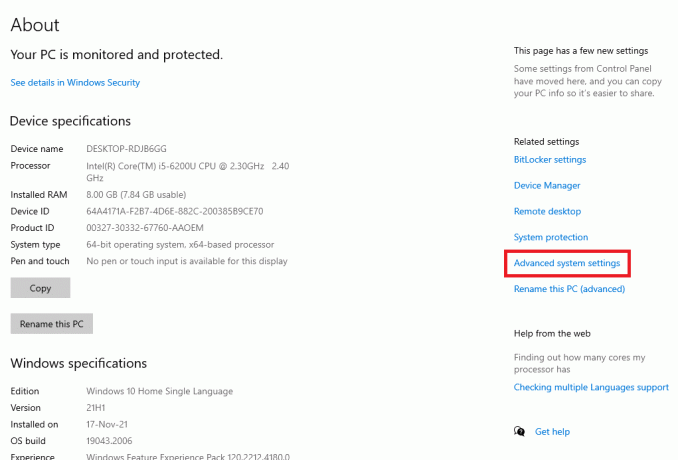
4. לחץ על הגדרות... בתוך ה מִתקַדֵם סָעִיף.
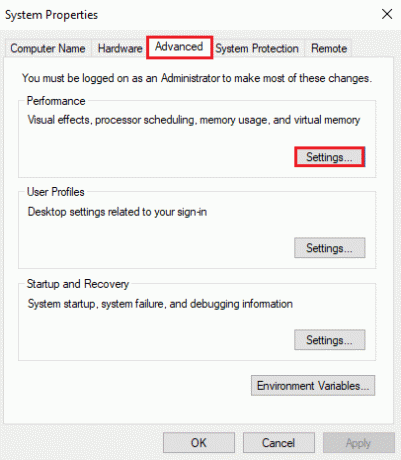
5. בתוך ה אפקטים חזותיים לשונית, סמן את התיבה עבור התאם לביצועים הטובים ביותר ולחץ על בסדר.
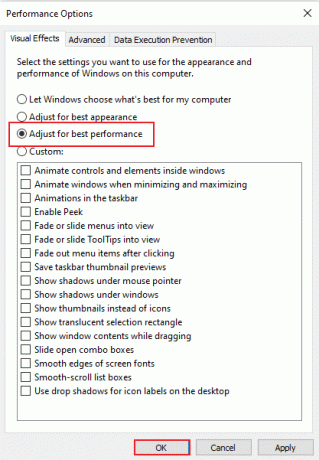
קרא גם:כיצד לתקן שימוש גבוה במעבד ב- Windows 10
שיטה 9: התאם זיכרון וירטואלי
כדי להגדיל את זיכרון המחשב Windows 10, אתה יכול גם להתאים את הזיכרון הווירטואלי במחשב שלך. זוהי שיטה יעילה ועוזרת לשפר את ביצועי המחשב. עקוב אחר המדריך שלנו נהל זיכרון וירטואלי (Pagefile) ב-Windows 10 וליישם את אותו הדבר.
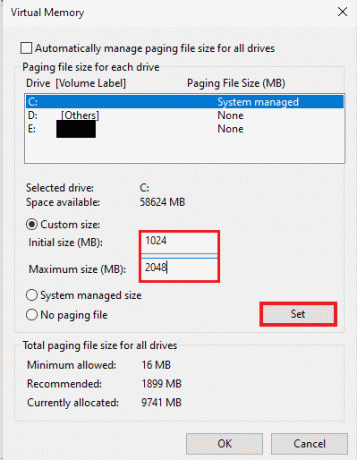
שיטה 10: נקה קובץ עמוד בעת כיבוי
כיבוי המערכת והיישומים אמנם מנקה את זיכרון ה-RAM של המערכת, אך אינו מנקה את קובץ העמוד המאוחסן בדיסק הקשיח. קובץ העמוד הזה הוא זיכרון ה-RAM העמדתי שהמערכת משתמשת בו כאשר ה-RAM מתמלא ומנקה את קובץ העמוד הזה לכן חשוב לוודא שנותר מספיק מקום לפעם הבאה שתצטרך להשתמש מערכת. כדי לעשות זאת, עליך לבצע את השלבים המפורטים להלן ולבצע אותם במחשב האישי שלך:
הערה: לעשות גיבוי של מפתחות רישום לשחזר להגדרות קודמות במקרה של שגיאות ידניות במהלך השינוי.
1. פתח את ה תפריט החיפוש, הקלד regedit, ולחץ על לִפְתוֹחַ כדי להפעיל את עורך רישום.

2. נווט אל התיקיה הבאה נָתִיב בעורך הרישום.
מחשב\HKEY_LOCAL_MACHINE\SYSTEM\CurrentControlSet\Control\Session Manager\ניהול זיכרון
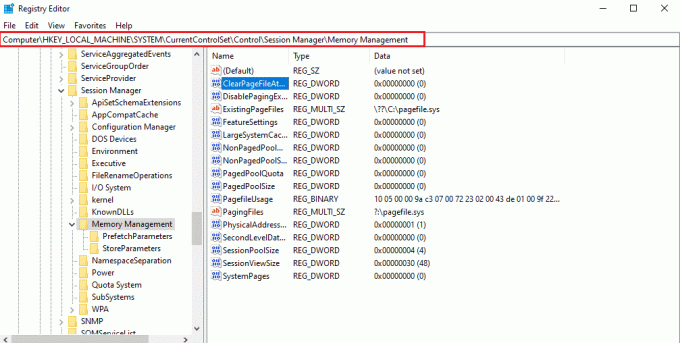
3. כעת, לחץ פעמיים על ClearPageFileAtShutdown מַפְתֵחַ.
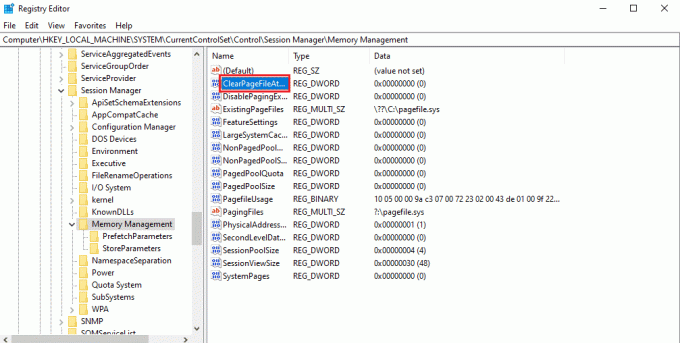
4. מַעֲרֶכֶת נתוני ערך כפי ש 1 ולאחר מכן לחץ על בסדר.
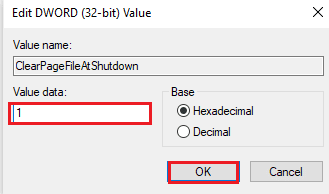
קרא גם:כמה זיכרון RAM אני צריך עבור Windows 10
שיטה 11: הוסף עוד זיכרון RAM
אם אתה נאבק במציאת פתרון כיצד להגדיל את הזיכרון הפיזי הזמין Windows 10 לאחר שניסית את כל השיטות המפורטות לעיל, אז בטוח שהמערכת שלך זקוקה מאוד לעוד RAM. ניסיון שיטות לפנות חלק משטח זיכרון RAM אינו מספיק במקרה זה, לכן עליך להוסיף עוד זיכרון RAM למערכת שלך באופן ידני.
הוספת זיכרון RAM ידנית כרוכה בהוספת מקלות זיכרון פיזית למכשיר שלך. זה יכול להיעשות בעזרת מדריך, קבלת תמיכה מאתר היצרן, או להשאיר את זה לאיש המקצוע. אם אתה מתכנן להוסיף זיכרון RAM בעצמך, בצע את השלבים המפורטים להלן:
הערה: יש לבצע את השלבים המפורטים להלן במחשב נייד.
1. הסר את מכסה פלסטיק מתא ה-RAM. זה יחשוף שני חריצים של זיכרון RAM, שמתוכם ניתן למלא אחד או שניהם.
2. עכשיו, לקחת את מודול RAM יצא, תמשוך את מהדקים נוכח משני הצדדים.
3. הכנס א מודול RAM חדש בחריץ ב-a זווית של 45 מעלות ולדחוף אותו למטה.
4. סוף כל סוף, להרכיב מחדש את המחשב ואתחל אותו מחדש ב BIOS כדי לבדוק אם זיכרון ה-RAM שהוכנס זוהה על ידי המערכת.
לפיכך, זה איך להגדיל את זיכרון המחשב שלי.
מוּמלָץ:
- כיצד למצוא דברים נסתרים באייפון
- תקן בעיות בהתקנת מדפסת ב-Windows 10
- תקן שימוש במעבד גבוה של NVIDIA Container ב-Windows 10
- כיצד לבדוק תדירות זיכרון RAM ב- Windows 10
אנו מקווים שהמסמך שלנו בנושא זיכרון RAM, הדרישה שלו ו כיצד להגדיל את זיכרון ה-RAM ב-Windows 7 ו-10 יכול להדריך אותך היטב וכי הצלחת ליצור מספיק שטח RAM במכשיר שלך. ספר לנו איזו מהשיטות הייתה המועילה ביותר להגדלת הזיכרון הפיזי הזמין ב-Windows 10. אם יש לך שאלות או הצעות עבורנו, אנא השאר אותן בתגובות למטה.


